Cómo tomar capturas de pantalla en un teléfono o tableta Android

A veces es necesario tomar una imagen fija de lo que está sucediendo en la pantalla de su dispositivo; eso se llama captura de pantalla. Si bien esto solía ser una molestia en Android (hace muchas lunas), todos los teléfonos modernos incluyen la capacidad. He aquí cómo hacerlo.
Cómo tomar una captura de pantalla en la mayoría de los dispositivos Android
Si usa un teléfono o una tableta que se lanzó en los últimos cuatro años, tomar una captura de pantalla es tan fácil como hacer tapping un par de botones. La principal excepción aquí será en dispositivos Samsung Galaxy anteriores al S8, pero los cubriremos a continuación.
Para todos los demás, simplemente presione los botones para bajar de volumen + encender al mismo tiempo. Tendrá que mantener brevemente esta combinación, y se le notificará que se hizo una captura de pantalla mediante un sonido audible, un flash visual, así como una entrada en la barra de notificaciones. Easy peasy.
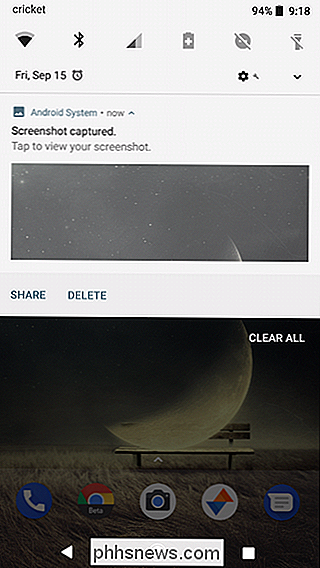
Cómo tomar una captura de pantalla en dispositivos Samsung Galaxy
Como dije, si estás usando un dispositivo Galaxy que salió antes que el S8 , entonces el proceso es ligeramente diferente. En lugar de presionar el volumen hacia abajo + potencia, usará los botones de Inicio + Encendido. Esto, por supuesto, no funciona en el S8, porque Samsung abandonó el botón de inicio. Entonces, usarás el método anterior en su lugar.
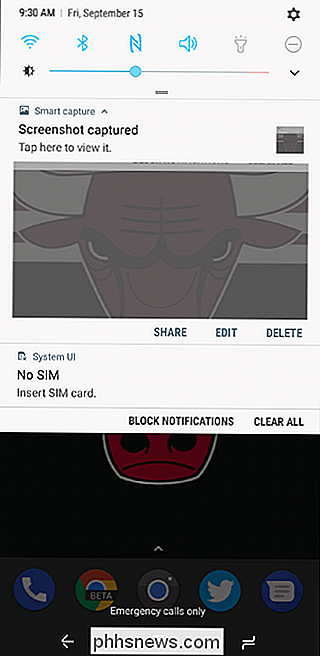
Nuevamente, sabrás que una captura de pantalla fue tomada por un sonido, flash visual en la pantalla y una notificación en la barra.
Cómo compartir y ver tus capturas de pantalla
Independientemente del modelo de teléfono, puede interactuar con la captura de pantalla directamente desde la notificación, donde encontrará opciones para compartir, eliminar o incluso editarlo.
Para ver todas las capturas de pantalla que ha realizado, active la aplicación de fotos, luego deslice para abrir el menú en el lado izquierdo de la pantalla.
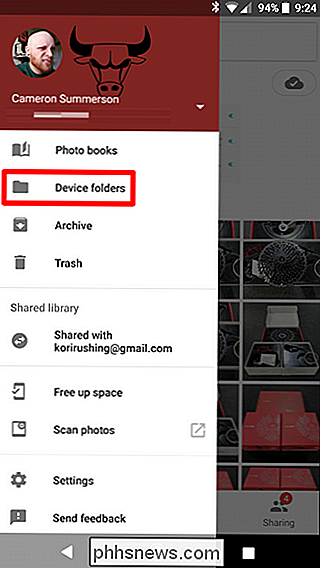
Seleccione "Carpetas de dispositivo" y luego "Capturas de pantalla". Boom.
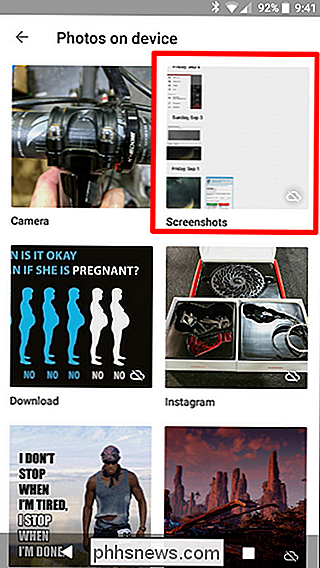
Una vez más, la excepción es en dispositivos Samsung que almacenan capturas de pantalla en la carpeta predeterminada de imágenes de la cámara. Esto significa que deben aparecer en la interfaz principal de Fotos junto con las fotos que hayas tomado.
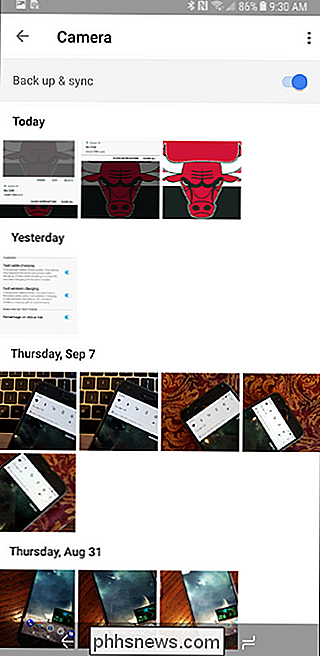

Cómo deshabilitar los anuncios de recompensa de GeForce Experience
El software GeForce Experience de NVIDIA ahora muestra avisos de notificación para juegos gratuitos. Si no desea que aparezcan ventanas emergentes de notificación para juegos que nunca jugó cuando intenta usar su computadora, aquí le mostramos cómo deshabilitarlos. Esta es una de las muchas características cada vez más molestas de GeForce Experience, que incluye la notificación Alt + Z y los iconos de superposición en el juego también se pueden desactivar.

Cómo instalar software de PPA de terceros en Ubuntu
PPAs, o "Archivos de paquetes personales", ofrecen software que no está disponible en los repositorios de software de Ubuntu. Algunos PPA ofrecen versiones más recientes de paquetes de software que aún no han llegado a los repositorios de Ubuntu. Instalar software desde un PPA es más fácil que compilar el software desde su código fuente, por lo que es bueno saber cómo hacerlo.



